网络配置-NAT方式进行IP配置
1、DHCP 服务验证
在已经装好了centos情况下,以NAT方式进行组网,那么我们怎么样如何快速实现虚拟机系统访问外网呢?能不能直接上网呢,来我们试一下
ping baidu.com

2:提示未知的名字或服务,来咱们查看下ip,用ip addr 试下
ip addr
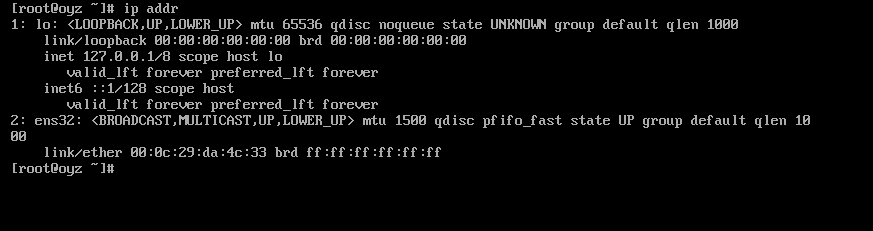
3: ens32是我们的网卡,我们发现没有分配ip地址,那当然上不了网啦,那么我们可以用dhcp服务给网卡快速分配一个ip,然后看能否上网,我们输入

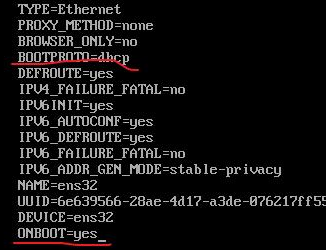
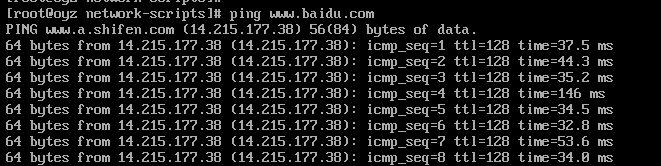
.4: 我们发现折现网络通了,我们ifocnfig查看下会看到dhcp服务已经分配好了ip地址,记下该ip地址192.168.230.128,后面要用到
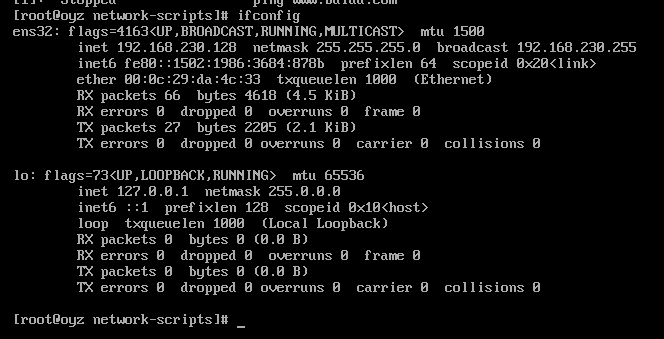
2、静态ip网络服务配置
但是上面这样centos重启以后,ip可能又会丢掉,又得重新启动dhcp,这样很麻烦,那么我们把这个ip配置为静态ip,看一下能否实现
接下来我们找到虚拟机nat设置里面的网关跟子网掩码,根据下图路径查找
虚拟机编辑栏点进去,找到虚拟网络编辑器,点开

再点右下角NAT设置
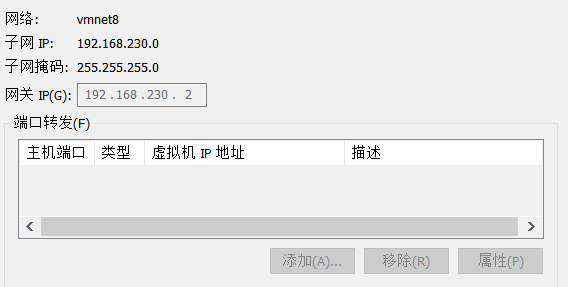
2: 记下该网关地址:192.168.230.2,子网掩码255.255.255.0,还有刚才记下的ip地址192.168.230.128 切记根据实际情况来,
3: 接下来我们要编辑网卡配置文件,vi+配置文件路径,打开配置文件
vi /etc/sysconfig/network-scripts/ifcfg-ens32
,光标移到BOOTPROTO将dhcp改为static 即设置为静态ip
在末尾加入一下几行
IPADDR=192.168.226.129
NETMASK=225.225.225.0
GATEWAY=192.168.226.2
DNS1=119.29.29.29
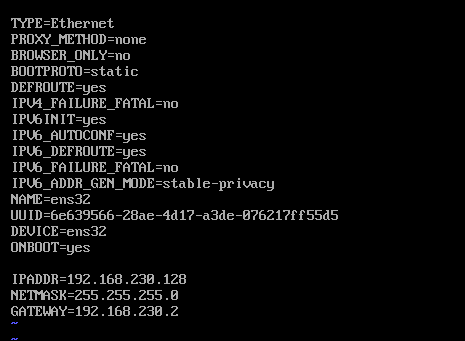
5:下来重启网络
service network restart(如果不行可以试试reboot重启)
再测试 ping baidu.com 看是否可上外网
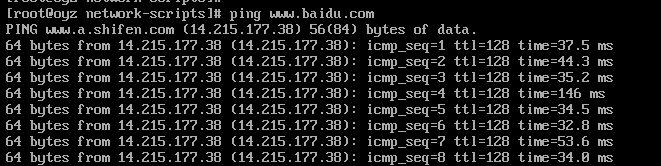
是否可上外网
至此配置完成
























 1663
1663











 被折叠的 条评论
为什么被折叠?
被折叠的 条评论
为什么被折叠?








